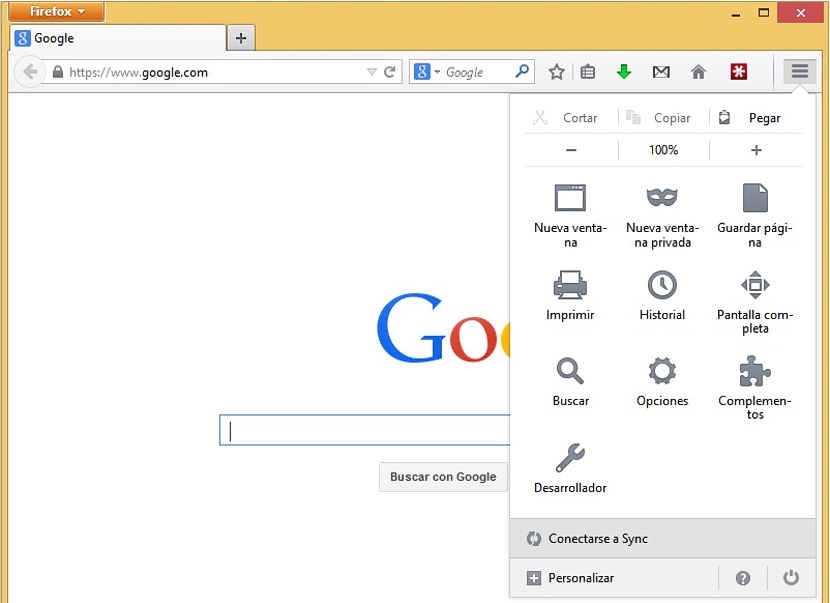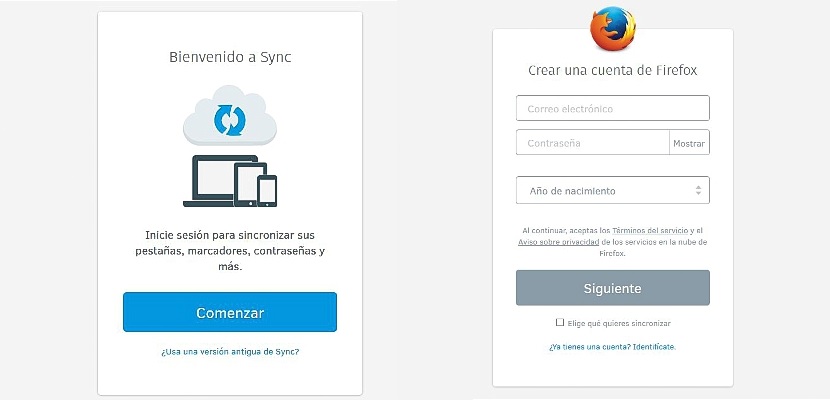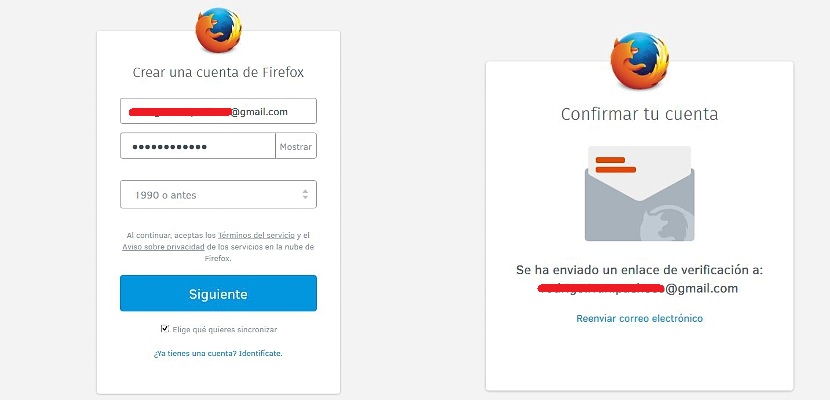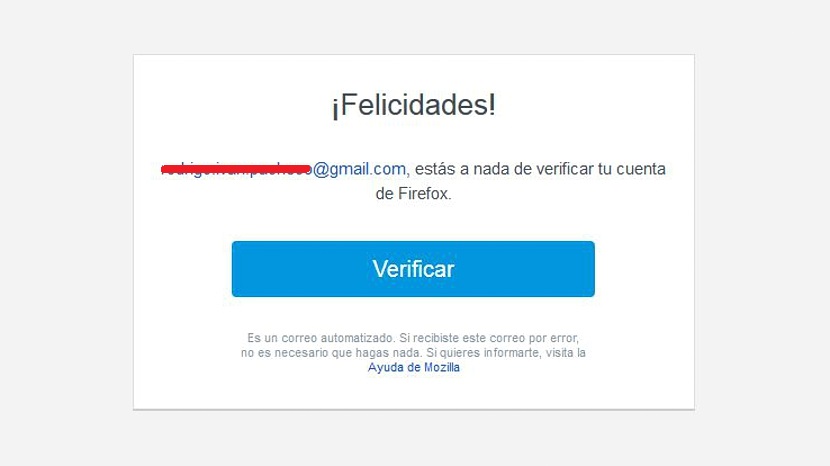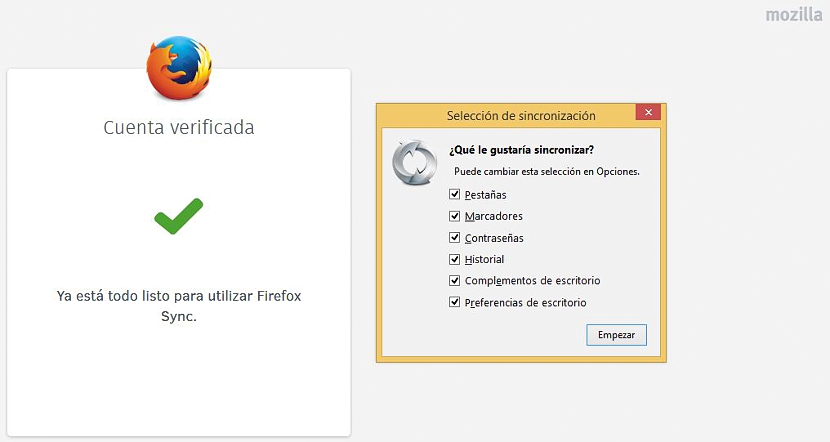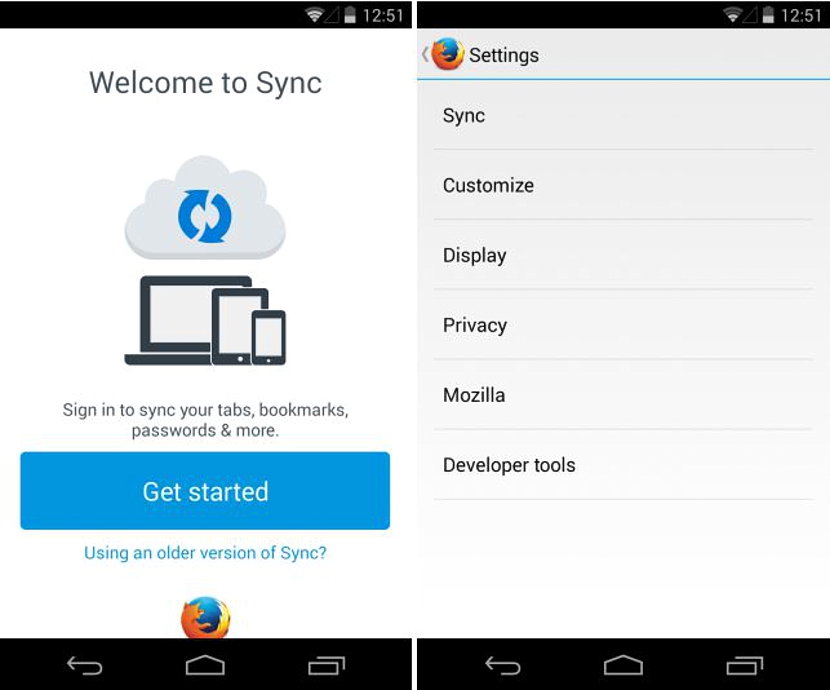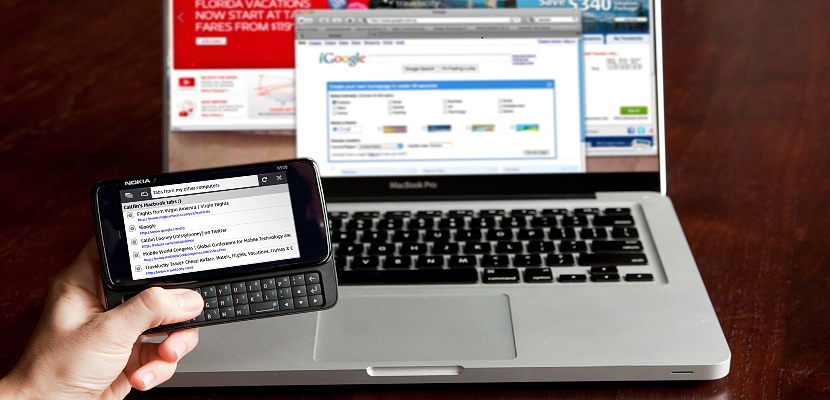
Firefox Sync është një mjet që Mozilla ka vendosur ta mbajë në versionin dhe azhurnimin më të fundit të shfletuesit tuaj, diçka që tani është shumë më e lehtë për tu trajtuar dhe administruar.
Edhe pse Firefox Sync gjithashtu estuvo presente en versiones anteriores, allí se necesitaba utilizar un código de autorización para poder sincronizar a diferentes equipos con el navegador; lo que se ha llegado a proponer en la versión 29, es una tarea mucho más fácil de seguir, lo que requiere tan sólo unos cuantos pasos que deberíamos ejecutar en el ordenador y en nuestro dispositivo móvil Android, lo cual nos dedicaremos a realizar en el presente artículo de una forma secuencial y paso a paso.
Aspektet themelore që duhen marrë parasysh me Firefox Sync
Firefox Sync është një mjet që ajo instalohet natyrshëm në shfletuesin Mozilla, që do të thotë se nëse më parë azhurnohemi në versionin numër 29 dhe më pas, ne rikuperojmë butonin Firefox dhe pamjen klasike në përgjithësi kjo nuk do të ndikojë absolutisht në asgjë kur kërkoni opsionin që do të na ndihmojë të përdorim këtë mjet.
Nga ana tjetër, komoditeti i përdorimit të Firefox Sync është mjaft i madh për ata që duan janë sinkronizuar me shfletuesin tuaj dhe disa elementë të tij, si në kompjuter ashtu edhe në pajisjen tuaj mobile Android, qoftë një telefon celular ose një tabletë; Në këtë drejtim, vlen gjithashtu të merret parasysh se për momentin nuk ka asnjë mënyrë për të kryer këtë detyrë në pajisjet iOS, një situatë që sipas Mozilla është për shkak të kufizimeve të caktuara që Apple Store ka vendosur dhe që për momentin, nuk është e mundur të zgjidhet.
Procedura që do të sugjerojmë më poshtë vlerëson se përdoruesi nuk ka regjistruar më parë kredencialet e tij në shërbim dhe për këtë arsye, është plotësisht i ri për të, prandaj ky udhëzues u kushtohet atyre që sapo fillojnë në Firefox Sync; Përveç kësaj, ndërfaqja që lexuesi do të jetë në gjendje të admirojë i përket një Firefox-i të modifikuar, domethënë, një në të cilin ne rivendosim pamjen klasike, duke qenë në gjendje të ndjekim procedurën e treguar siç do të tregojmë më poshtë pasi që, bazohet vetëm dhe vetëm në zgjedhjen e tre linjave (ikona e hamburgerit) treguar në pjesën e sipërme të djathtë.
Krijoni kredencialet tona të para në Firefox Sync
Tani, ne do të fillojmë procedurën tonë fjalë për fjalë dhe grafike me hapat e mëposhtëm:
- Ne ekzekutojmë shfletuesin Mozilla Firefox.
- Klikojmë në tre rreshtat (ikona e hamburgerit) që ndodhen në pjesën e sipërme të djathtë të shfletuesit.
- Nga opsionet e treguara zgjedhim «lidheni me Sync".
Dritarja e re që do të shfaqet më vonë, jo vetëm që do të shfaqet në kompjuterin tonë, por edhe në pajisjen mobile, megjithëse në këtë rast është e nevojshme për ne, në të njëjtën kohë do të duhet ta përdorim atë vetëm kur duam të lidhemi me pajisjet. Për këtë arsye, është e nevojshme që përdoruesi ta marrë atë parasysh kur ne sugjerojmë këtë hap. E vetmja gjë për të bërë në këtë pikë është të klikoni në butonin blu që thotë «fillim".
Sikur të ishte një formë e vogël, atje do të duhet të plotësojmë të dhënat që korrespondojnë me:
- Emaili Preferohet të vendoset ai që përdorim më shumë, pavarësisht nëse i përket Gmail, Hotmail apo Yahoo!
- Fjalëkalimi. Këtu do të vendoset një fjalëkalim i ndryshëm nga ai i emailit tonë.
- Viti i lindjes. Do të shfaqet një listë për të zgjedhur, megjithëse nëse viti ynë i lindjes nuk është i pranishëm, Mozilla do të sugjerojë nëse këto të dhëna i përkasin para vitit 1990.
- sinkronizoj. Në fund të dritares ka një kuti me aftësi të kufizuara; Do të duhet ta shënojmë që më vonë, dëshira jonë do të jetë të sinkronizojmë pajisjet tona, që në këtë rast, është kompjuteri me një celular.
Pasi të klikoni në butonin blu që thotë «në vazhdim»Një dritare e re do të shfaqet që tregon se një mesazh konfirmimi është dërguar në emailin që kemi regjistruar më parë.
Në email do të shohim gjithashtu një mesazh me një dritare verifikimi, të cilën duhet ta zgjedhim për të autorizuar pjesën e fundit të procedurës në Firefox Sync.
Pasi të kemi klikuar në kutinë blu që thoshte «verifikoj»Në emailin tonë, ne do të kalojmë menjëherë në një skedar tjetër të shfletuesit, në të cilin sugjerohet që verifikimi është bërë me sukses; Atje, do të kemi gjithashtu mundësinë të zgjedhim të gjitha ato karakteristika dhe elemente që duam të mbahen të sinkronizuara si në kompjuter, në pajisjen tonë mobile Android.
Ne mundemi zgjidh ndonjërën prej tyre nëse nuk duam që ata të jenë të pranishëm në këtë sinkronizim; së fundmi, thjesht duhet të klikojmë në butonin që thotë «fillim»Që procesi i sinkronizimit të përfundojë në kompjuter.
Në pjesën e dytë të procedurës sonë, ne duhet të shkojmë në pajisjen tonë mobile Android (telefon celular ose tabletë) dhe të hyjmë në shfletuesin Firefox; Nëse nuk e kemi të instaluar, duhet vetëm ta shkarkojmë dhe instalojmë nga Google Play Store.
Këtu duhet të kërkojmë gjithashtu opsionin Firefox Sync, duke përdorur butonin që thotë «fillim»Dhe që ne ta sugjerojmë atë në krye; Në dritaren që shfaqet, do të duhet të futim vetëm kredencialet që kemi regjistruar më parë, domethënë emailin dhe fjalëkalimin për Firefox Sync. Mos harroni se fjalëkalimi nuk është i njëjtë me emailin tonë por përkundrazi, ai që kemi regjistruar për këtë shërbim.
Pasi të ketë mbaruar procesi, të njëjtat skeda, faqeshënues, histori dhe disa elementë të tjerë që kemi në Firefox dhe në kompjuterin tonë, do të shfaqen gjithashtu në pajisjen mobile.